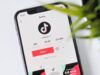Come mettere i sottotitoli su TikTok
Vorresti attivare i sottotitoli per alcuni video disponibili su TikTok ma non hai trovato l'opzione giusta per farlo? Ti piacerebbe aggiungere i sottotitoli ai tuoi video prima di caricarli sul celebre social network cinese ma non sai bene come procedere? Se la risposta ad almeno una di queste domande è affermativa, non preoccuparti: sei capitato nel posto giusto al momento giusto!
Con questa guida, infatti, ti spiegherò come mettere i sottotitoli su TikTok indicandoti tutte le soluzioni a tua disposizione. Per prima cosa, troverai la procedura dettagliata per attivare i sottotitoli ai video di tuo interesse caricati da altri utenti. Successivamente, ti fornirò anche le istruzioni necessarie per impostare i sottotitoli ai video che desideri caricare sul tuo profilo TikTok.
Se è proprio quello che volevi sapere, direi di non dilungarci oltre e vedere insieme come procedere. Mettiti comodo, prenditi tutto il tempo che ritieni opportuno e dedicati alla lettura dei prossimi paragrafi. Seguendo attentamente le indicazioni che sto per darti e provando a metterle in pratica, ti assicuro che riuscirai ad attivare i sottotitoli su TikTok, sia per i video caricati da altri utenti che per quelli che intendi pubblicare tu stesso. Buona lettura e in bocca al lupo per tutto!
Indice
Come attivare i sottotitoli su TikTok
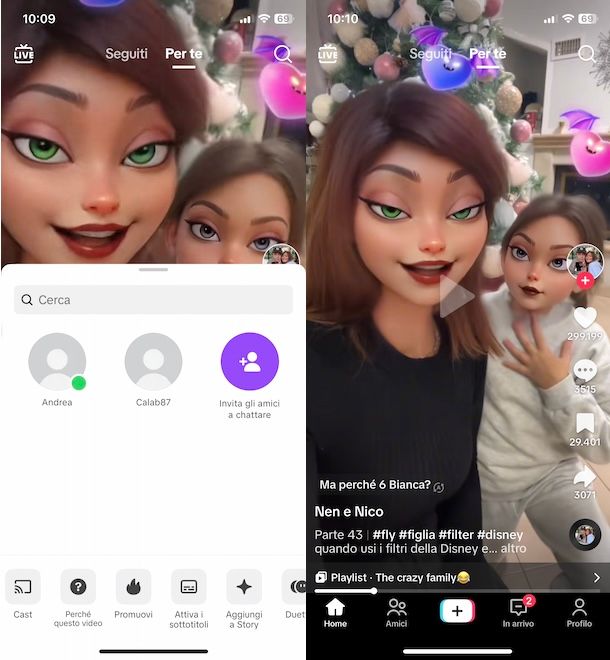
La procedura per mettere i sottotitoli su TikTok in un video pubblicato da un altro utente varia a seconda della modalità che l'utente ha utilizzato per impostare i sottotitoli al proprio video.
Infatti, devi sapere che su TikTok sono disponibili due diverse opzioni che permettono di aggiungere i sottotitoli ai video caricati sul celebre social network: una preveda l'aggiunta manuale dei sottotitoli che vengono automaticamente mostrati sul video stesso senza che lo spettatore possa scegliere di attivarli o disattivarli, mentre l'altra funzionalità prevede la trascrizione automatica dell'audio del video e consente allo spettatore di attivare o disattivare i sottotitoli.
Detto ciò, avvia l'app di TikTok per dispositivi Android (disponibile anche su store alternativi, per i device senza servizi Google) o iPhone/iPad (nel momento in cui scrivo, la feature non è disponibile sulla versione Web di TikTok accessibile da PC) e, se ancora non lo hai fatto, accedi al tuo account selezionando l'opzione di tuo interesse a seconda di quella scelta in fase di registrazione.
A questo punto, nella sezione Home, puoi scorrere i video caricati da altri utenti o cercarne uno specifico premendo sull'icona della lente d'ingrandimento, in alto a destra. In ogni caso, se visualizzi automaticamente a schermo i sottotitoli per il video di tuo interesse, significa che questi sono stati aggiunti dall'utente tramite la funzione che permette di visualizzarli automaticamente sul video.
Se, invece, non visualizzi automaticamente i sottotitoli, premi sull'icona della freccia rivolta verso destra e fai tap sulla voce Attiva sottotitoli dal menu apertosi. Così facendo, visualizzerai il messaggio Sottotitoli attivati e vedrai comparire la trascrizione dei sottotitoli in prossimità del nome dell'utente che ha caricato il filmato.
Così facendo, andrai ad attivare i sottotitoli a livello generale, cioè per tutti i video che visualizzerai su TikTok. In caso di ripensamenti, non devi far altro che premere nuovamente sull'icona della freccia rivolta verso destra e selezionare l'opzione Disattiva sottotitoli dal menu apertosi.
Come dici? Hai attivato i sottotitoli ma non li visualizzi a schermo? In tal caso, significa che il video in riproduzione non ha alcun sottotitolo o la funzione di trascrizione automatica non è disponibile per quello specifico filmato.
Come fare i sottotitoli su TikTok
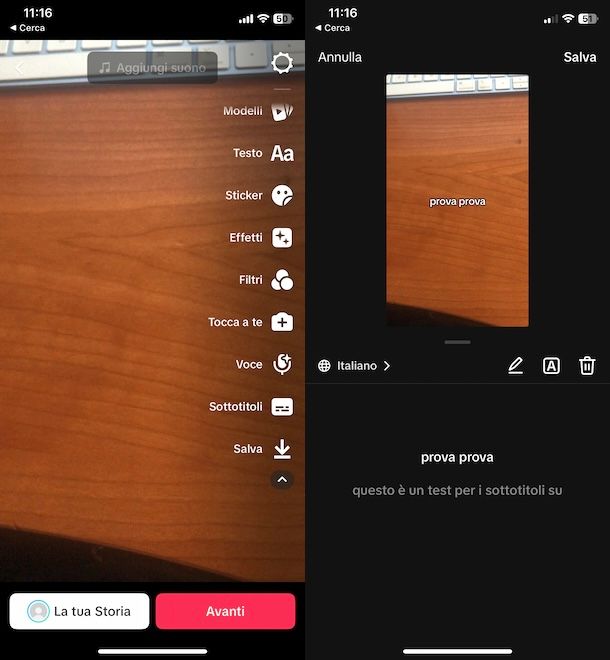
Se la tua intenzione non è quella di visualizzare i sottotitoli nei video pubblicati da altri utenti ma bensì quella di fare i sottotitoli su TikTok ai tuoi video, ci tengo ulteriormente a ribadire che sono disponibili due diverse funzionalità che consentono di farlo.
La prima prevede l'aggiunta dei sottotitoli manualmente, che verranno automaticamente visualizzati sul tuo video. Questa opzione consente non solo di scegliere il colore, il carattere e la dimensione del testo dei sottotitoli ma anche di personalizzarne la posizione.
Per mettere i sottotitoli in italiano su TikTok ai tuoi video, avvia l'app del celebre social network e, dopo aver effettuato l'accesso al tuo account, premi sul pulsante + collocato nel menu in basso che consente di pubblicare su TikTok.
Dopo aver selezionato il video da caricare o averne realizzato uno sul momento, premi sull'icona della freccia rivolta verso il basso visibile sulla destra, per visualizzare tutti gli strumenti di personalizzazione del video disponibili, e fai tap sulla voce Sottotitoli.
Attendi, quindi, l'elaborazione dell'audio del video e la trascrizione automatica dei sottotitoli, assicurandoti che sia visibile a schermo l'opzione Italiano. Nel caso in cui non venisse automaticamente rilevata la lingua dell'audio del tuo video, puoi impostarla manualmente premendo su quella attualmente impostata e, nella schermata Seleziona lingua, apponendo il segno di spunta accanto alla lingua che desideri (es. Italiano).
Adesso, verifica che la trascrizione dell'audio del video sia corretta, altrimenti premi sull'icona della matita in modo da accedere alla sezione Modifica sottotitoli: da qui, hai la possibilità di riascoltare i singoli spezzoni di audio disponibili premendo sul relativo pulsante ▶︎ e apportare modifiche al testo trascritto premendo su di esso. Completate le eventuali modifiche, premi sul pulsante Salva in alto a destra.
A questo punto, se lo desideri, puoi personalizzare lo stile dei sottotitoli premendo sul pulsante “A”. Nella nuova schermata visualizzata, puoi scegliere il colore e lo stile (es. Classic, Vintage, Elegance ecc.) del testo, impostare un colore di sfondo per i sottotitoli premendo sul pulsante “A” e scegliere se allineare il testo a sinistra, a destra o centrarlo.
Completata la personalizzazione dei sottotitoli, premi sul pulsante Salva per due volte consecutive in modo da tornare alla schermata di personalizzazione del video e visualizzare i sottotitoli appena aggiunti. Oltre alla possibilità di modificare il video aggiungendo un suono, applicando filtri, testo, effetti e molto altro ancora, da questa schermata hai anche la possibilità di spostare i sottotitoli su TikTok.
Per fare ciò, fai un tap prolungato sul testo relativo ai sottotitoli e trascinalo nella posizione che preferisci. Se dovessi riscontrare difficoltà nel farlo, fai uno swipe dal basso verso l'alto dello schermo per visualizzare la timeline del tuo video TikTok e premi sul box viola relativo ai sottotitoli disponibili.
A questo punto, trascina il testo comparso a schermo nel punto esatto nel quale intendi mostrare i sottotitoli. Se lo desideri, puoi anche aumentare o diminuire la dimensione del testo facendo la classica gesture con le dita che si allontanano o si avvicinano (pinch to zoom). Infine, premi sul pulsante Avanti in modo da salvare le modifiche e procedere alla pubblicazione del video.
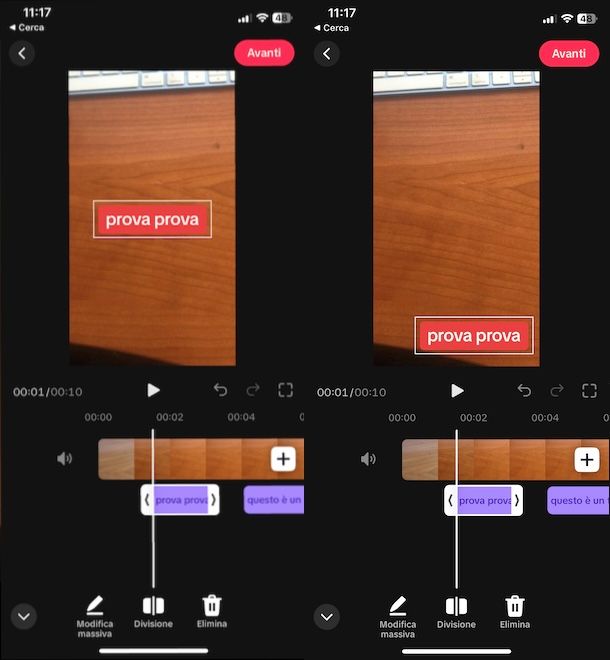
Se, invece, la tua intenzione è quella di aggiungere i sottotitoli ai tuoi video su TikTok dando la possibilità agli utenti di attivarli o disattivarli a proprio piacimento, tutto quello che devi fare è premere sul pulsante + per creare un nuovo video e, completata la sua personalizzazione, premere sul pulsante Avanti in modo da accedere alla schermata relativa alla pubblicazione.
A questo punto, fai tap sulla voce Altre opzioni e, nella nuova schermata visualizzata, individua la voce Seleziona la lingua del video, assicurandoti di selezionare la lingua corretta del tuo video (es. Italiano). Come puoi visualizzare a schermo, i video nelle lingue supportate mostreranno sottotitoli generati automaticamente senza alcuna possibilità da parte tua di apportare personalizzazioni.
Infine, se gli strumenti disponibili su TikTok per aggiungere sottotitoli non dovessero completamente soddisfare le tue esigenze, devi sapere che esistono diverse app per sottotitoli automatici alle quali puoi affidarti.

Autore
Salvatore Aranzulla
Salvatore Aranzulla è il blogger e divulgatore informatico più letto in Italia. Noto per aver scoperto delle vulnerabilità nei siti di Google e Microsoft. Collabora con riviste di informatica e cura la rubrica tecnologica del quotidiano Il Messaggero. È il fondatore di Aranzulla.it, uno dei trenta siti più visitati d'Italia, nel quale risponde con semplicità a migliaia di dubbi di tipo informatico. Ha pubblicato per Mondadori e Mondadori Informatica.